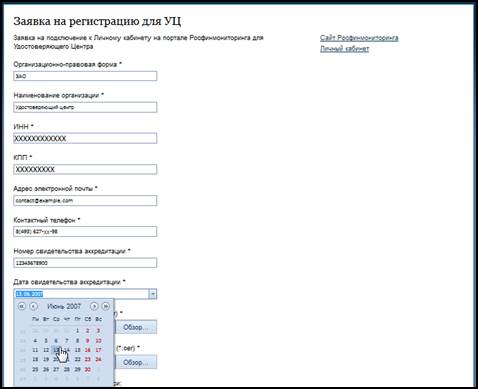|
|
Регистрация доверенного лица УЦ12 Подготовка к работе Для работы с Личным кабинетом УЦ на Портале Росфинмониторинга рабочее место сотрудника УЦ должно быть настроено в соответствии с Инструкцией по настройке рабочего места пользователя Портала. Ознакомиться с Инструкцией можно со страницы входа в Личный кабинет (https://portal.fedsfm.ru). Работа в личном кабинете Удостоверяющего центра Регистрация Удостоверяющего центра Чтобы зарегистрироваться на Портале удостоверяющим центрам необходимо заполнить специальную регистрационную форму, размещенную по адресу https://portal.fedsfm.ru/account/registerrequestca.aspx. Примечание: Для корректного отображения всех полей экранной формы Заявка на регистрацию для УЦ(Рис. 1) необходимо настроить рабочее место в соответствии с Инструкцией по настройке рабочего места пользователя Портала (см. Раздел 3).
Рис. 1 - Заявка на регистрацию для УЦ Заполните следующие поля: · Организационно-правовой форме Вашего УЦ; · Наименование организации (УЦ); · ИНН; · КПП; · Адрес электронной почты; · Контактный телефон; · Номер свидетельства регистрации УЦ; · Дате выдачи свидетельства о регистрации УЦ. В поле Файл сертификата подписи (*.cer) прикрепите файл квалифицированного сертификата электронной подписи, выданный УЦ. В поле Файл корневого сертификата УЦ (*.cer) прикрепите файл корневого сертификата УЦ. Для отправки заявки на регистрацию УЦ выберите нужную электронную подпись из списка установленных на Вашем компьютере сертификатов и поставьте отметку Согласен (Рис. 2).
Рис. 2 - Отправка заявки на регистрацию УЦ
Для защиты от роботов при подаче заявки введите код с картинки в поле Введите код, который Вы видите на картинке. Нажмите кнопку Подписать и отправить для передачи заявки на регистрацию в Росфинмониторинг (Рис. 2). В случае успешной отправки заявки на подключение УЦ появится сообщение «Заявка на подключение успешно отправлена» (Рис. 3).
Рис. 3 - Сообщение при успешной отправке заявки на регистрацию УЦ На адрес электронной почты, указанный в заявке, будет выслано письмо со ссылкой, по которой необходимо перейти для завершения процесса регистрации. Если Вы не получили письмо, проверьте спам-фильтры почтового ящика. Если в течении суток с момента регистрации письмо не было получено, обратитесь в службу технической поддержки. Вход в Личный кабинет Для входа в личный кабинет УЦ запустите веб-браузер ( Internet Explorer) и перейдите по адресу https://portal.fedsfm.ru. По окончании загрузки страницы появится форма входа в Личный кабинет УЦ, приведенная на Рис. 4.
Рис. 4 - Форма входа в Личный кабинет Удостоверяющего центра Введите имя пользователя в поле Логин, пароль – в поле Пароль. По окончании ввода нажмите кнопку Войти. Если имя пользователя и пароль введены правильно, отобразится страница Личного кабинета УЦ (Рис. 5).
Рис. 5 - Личный кабинет Удостоверяющего центра Работа с доверенными лицами УД Регистрация доверенного лица УЦ Доверенные лица УЦ – это сотрудники УЦ, уполномоченные вести регистрацию на Портале Росфинмониторинга сертификатов, выданных организациям (лицам), осуществляющим операции с денежными средствами или иным имуществом, для представления ими сведений в Росфинмониторинг. Для регистрации доверенного лица УЦ щелкните мышью в левой части рабочего окна по названию раздела Регистрация доверенного лица УЦ. При открытии вкладки может появиться предупреждение системы безопасности Windows о запросе списка установленных на компьютере сертификатов (Рис. 6) – для продолжения работы нажмите кнопку Yes.
Рис. 6 – Предупреждение системы безопасности Windows В правой части рабочей области откроется форма для регистрации сертификата доверенного лица УЦ (Рис. 7).
Рис. 7 – Регистрация доверенного лица УЦ В поле Фамилия введите фамилию доверенного лица, в поле Имя введите имя доверенного лица, в поле Отчество введите отчество доверенного лица, в поле Действует на основании введите основание, на котором действует доверенное лицо УЦ. В поле Сертификат (*.cer)необходимо присоединить файл сертификата электронной подписи сотрудника УЦ. Для этого нажмите кнопку Обзор… и в открывшемся окне проводника Windows выберите необходимый файл и нажмите кнопку Открыть. Выберите в таблице необходимый сертификат и нажмите кнопку Подписать и отправить(Рис. 8).
Рис. 8 – Перечень сертификатов ЭП для подписания В открывшемся окне КриптоПро CSP (Рис. 9) введите пароль от контейнера закрытого ключа ЭП в поле Пароль и нажмите кнопку ОК.
Рис. 9 – Ввод пароля от контейнера закрытого ключа После нажатия кнопки Ок появится сообщение об успешной отправке данных (Рис. 10).
Рис. 10 – Сообщение, появляющееся в случае успешной регистрации сертификата для нового доверенного лица УЦ Перейдя по ссылке Перейти на список доверенных лиц, можно увидеть статус заявки на регистрацию доверенного лица УЦ. 
12 Не нашли, что искали? Воспользуйтесь поиском по сайту: ©2015 - 2025 stydopedia.ru Все материалы защищены законодательством РФ.
|